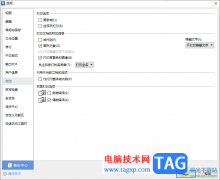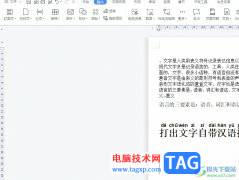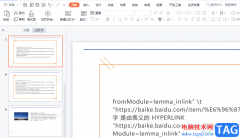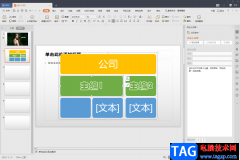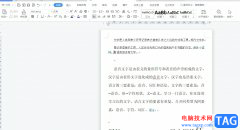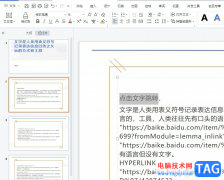当你接收到一个excel文件时,一般都是要对数据进行处理的,一般我们的电脑上都是安装了Wps软件的,如果你需要对数据进行处理操作,那么你就需要通过wps这款软件来处理,当你通过WPS Excel表格打开了表格数据之后,你发现表格中的一些数据的位置显示的不对,比如一个单元格中有两个独立的内容数据,想要将其分成两个单元格来显示的话,怎么操作呢,特别是遇到这种情况的数据有很多的话,那么一个一个的用鼠标复制粘贴到另外一个单元格中,这样就会浪费很多的时间,因此我们可以通过以下的方法教程来操作一下,需要的小伙伴可以看看方法教程,其实操作起来非常的简单,希望可以帮助到大家。
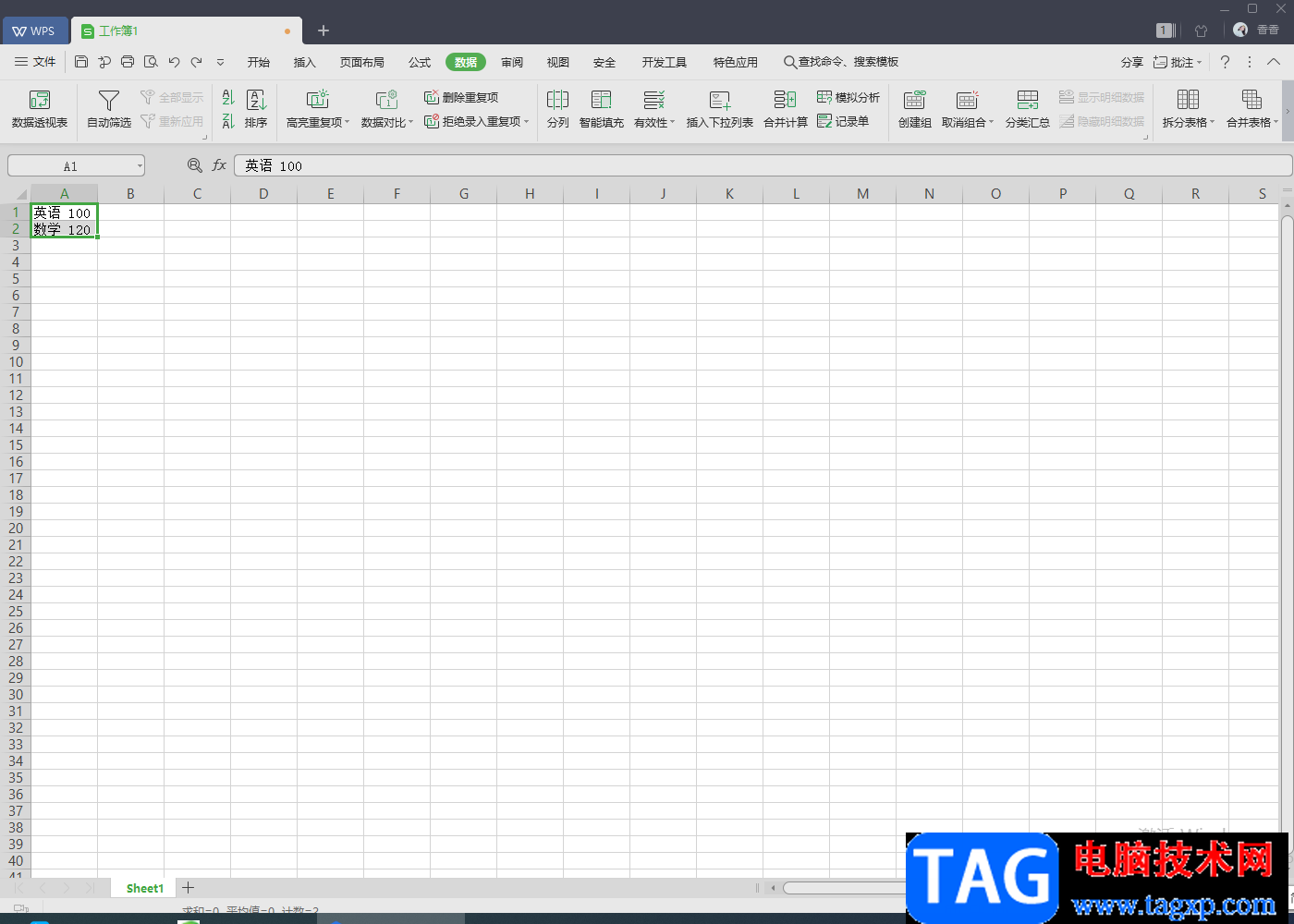
方法步骤
1.首先我们将WPS Excel表格打开之后,你会看到两个独立的数据是在一个单元格中的,这时我们将数据选中,然后点击上方的【数据】选项。
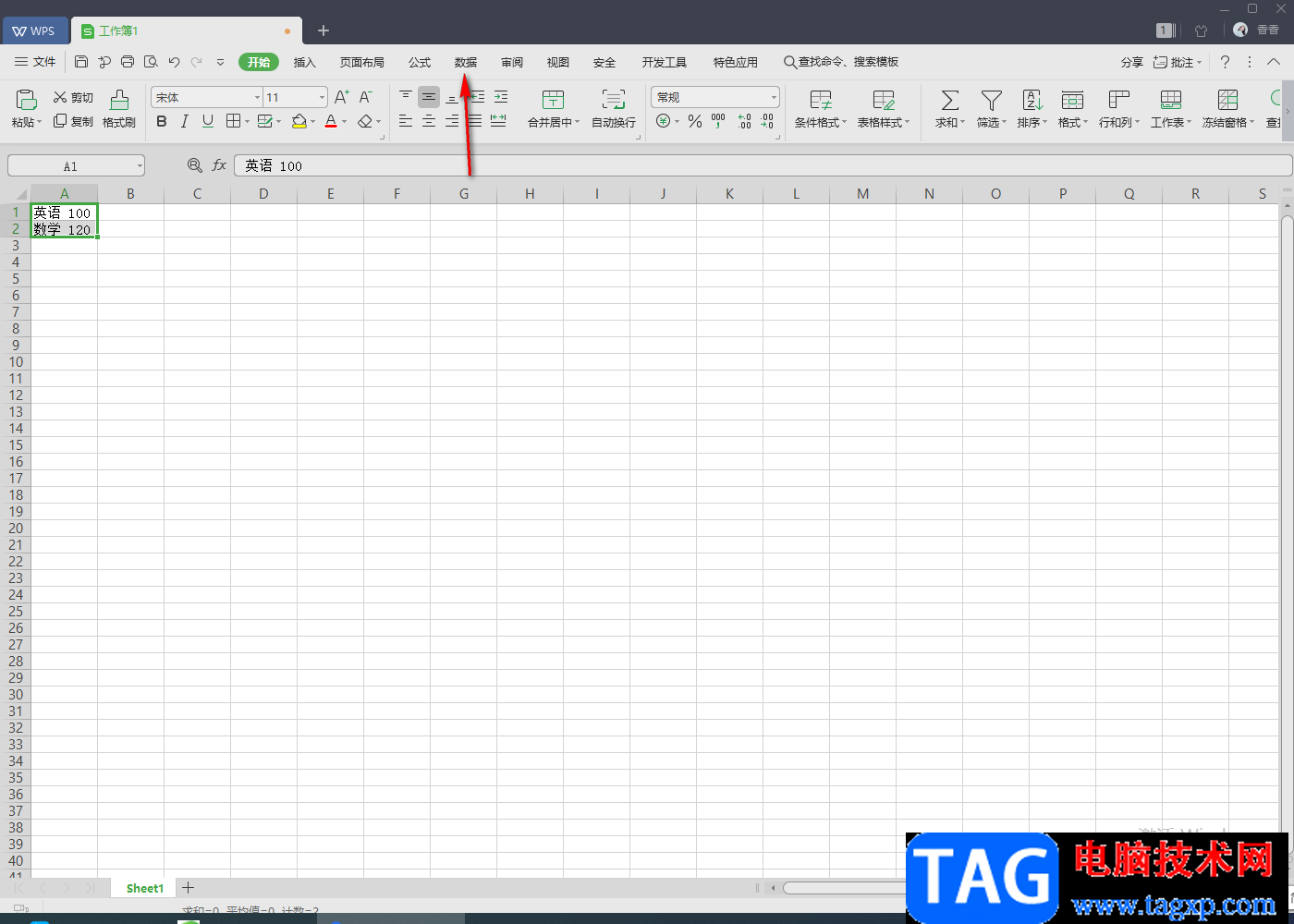
2.然后在下方的工具栏中有一个【分列】的功能选项,我们需要点击这个选项进入到页面中进行设置。
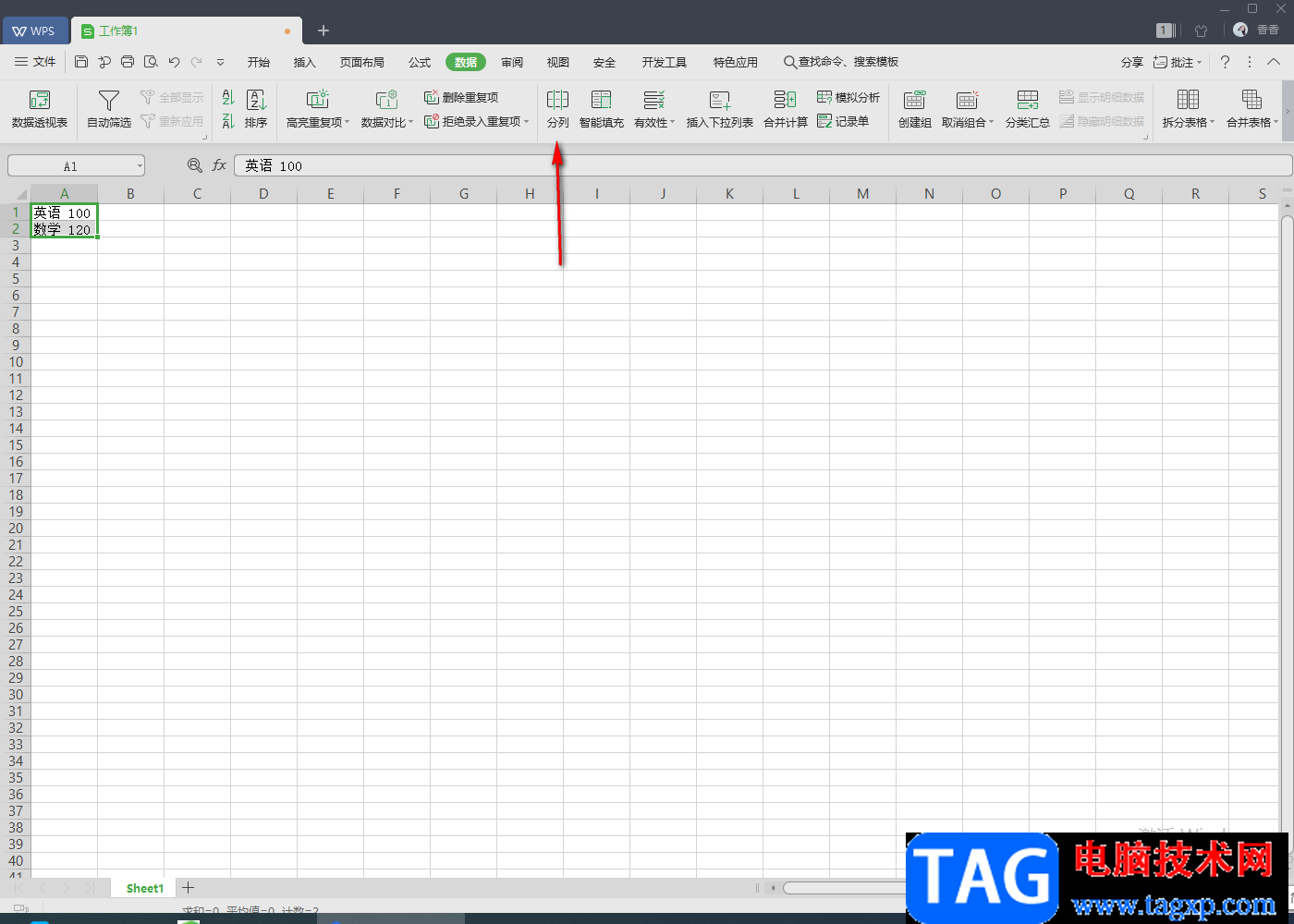
3.在打开的分列的页面中,我们需要将该页面中的【分隔符号】勾选上,然后再点击【下一步】按钮进入到下一步操作页面中。
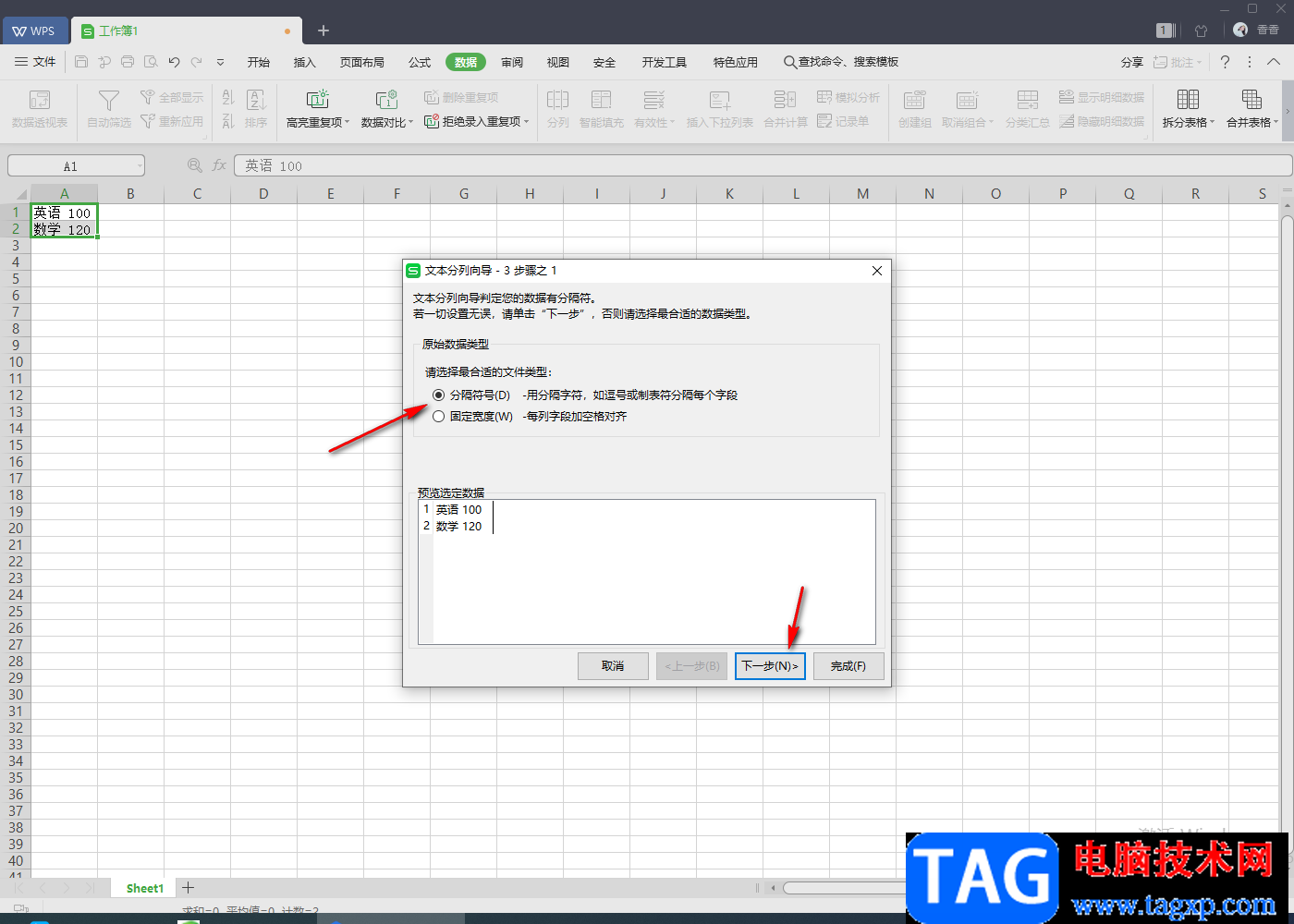
4.接着在该页面中,将【空格】勾选上,然后再点击下一步按钮。
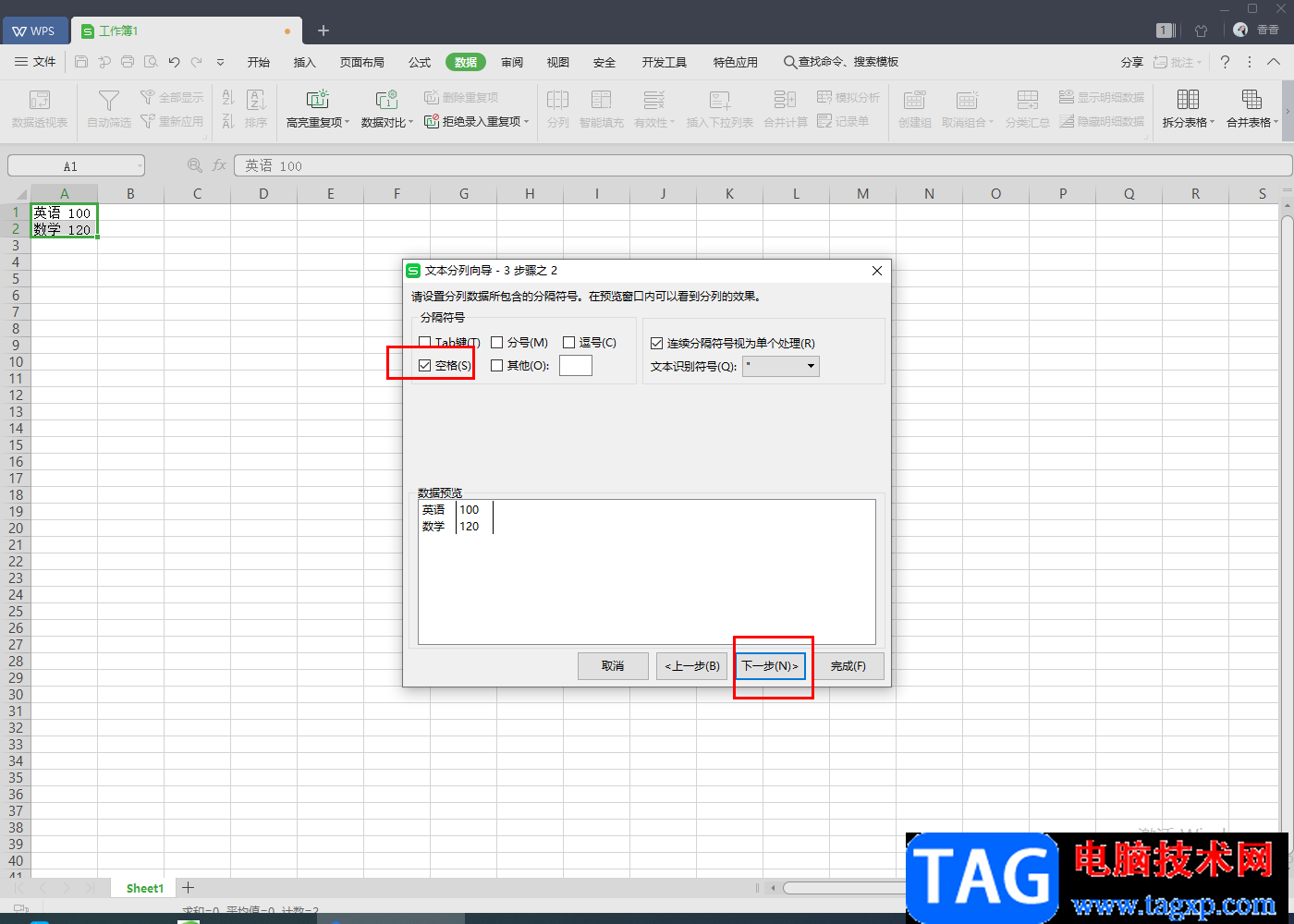
5.进入到下一个操作步骤的页面,然后将就【常规】这个选项进行勾选,之后将右下角的【完成】按钮进行点击。
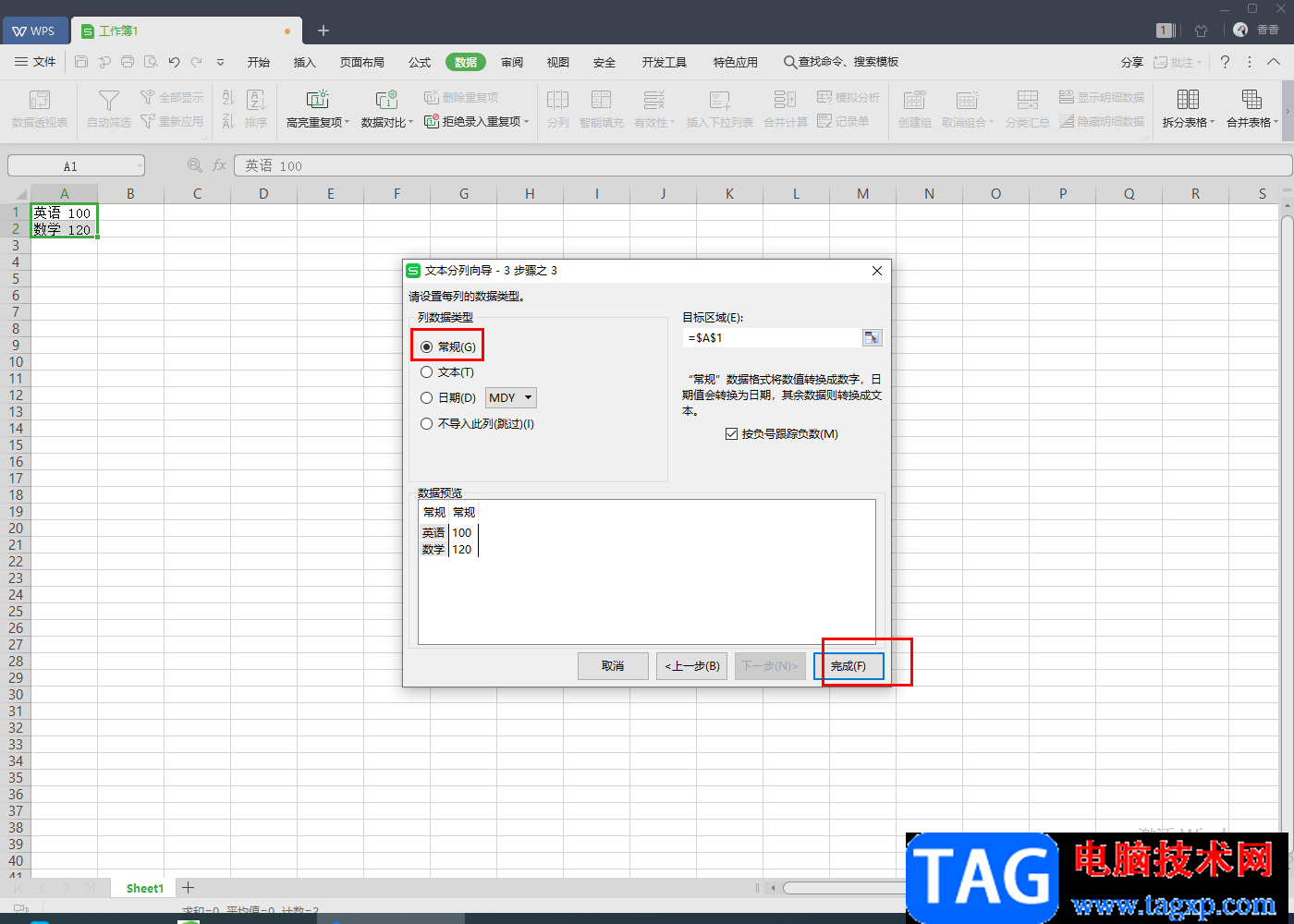
6.这时你会看到我们的数据已经分成两个单元格来显示了,如图所示。
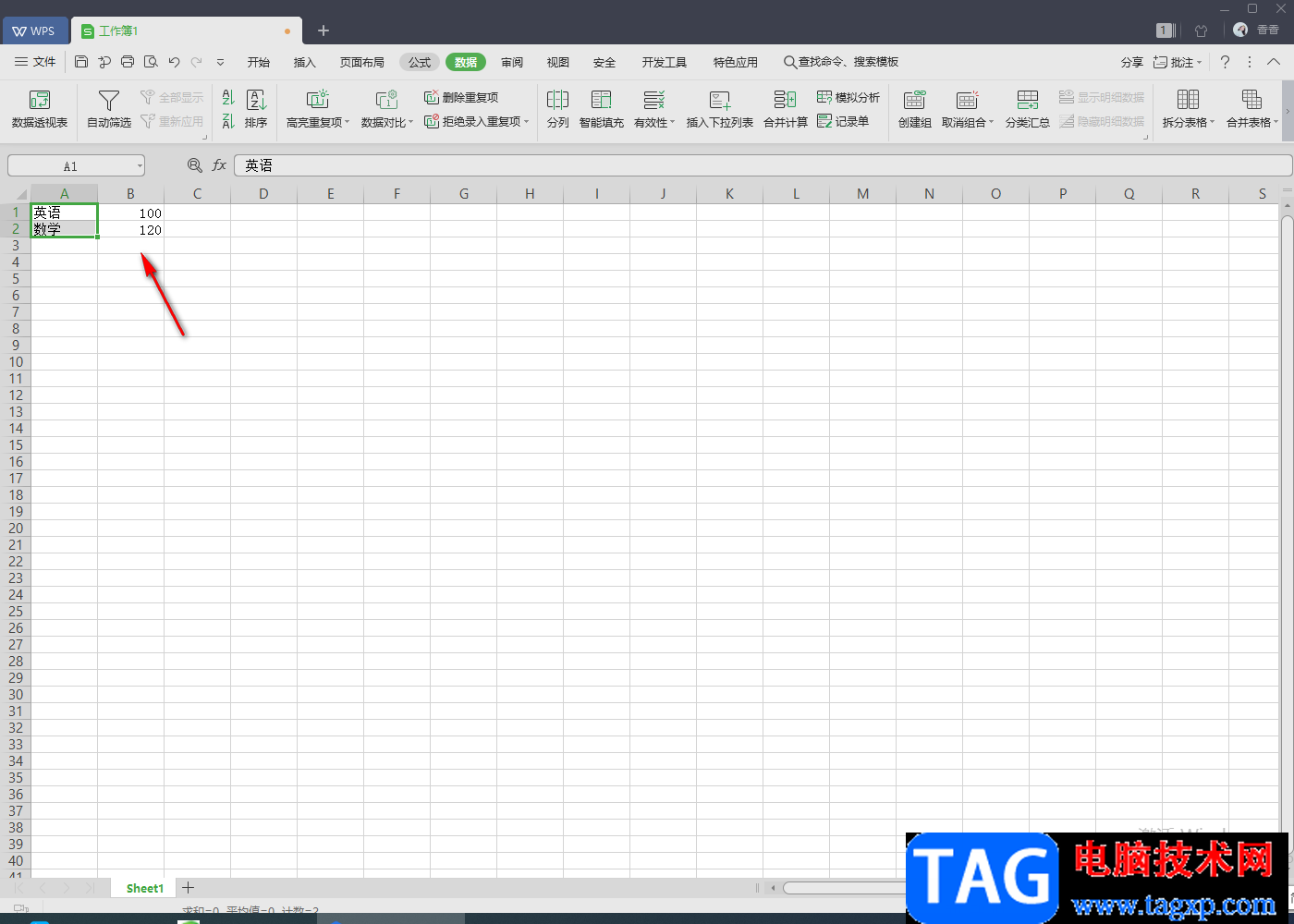
以上就是关于如何使用WPS Excel将一个单元格中的内容分成两个显示的具体操作方法,有时候我们在编辑表格数据时,将本来需要两个单元格来显示的数据不小心放在一个单元格来显示了,那么你就可以通过上述的方法来解决这个问题,操作起来非常的简单,是一个非常实用的功能,需要的小伙伴可以操作试试。